电脑关机,本文教您怎样设置电脑定时关机
如果临时有事件而电脑正在下载东西,希望它继续下载的话,但是又不想它一直开机着,以防万一,不过,电脑的智能化可以帮我们解决问题,这个时候我们就能用上电脑的自动关机功能。下面,小编给大家分享设置电脑定时关机的经验。
随着科技的不断发展,家家户户都有电脑这款电子产品,很多的年轻人都是使用电脑到深夜,以防看着电影或电视呼呼睡着了,有辐射,fxxk!希望能把电脑设置成自动定时关机,那如何设置定时关机呢?下面,小编给大家讲解设置电脑定时关机的图文。
怎么设置电脑定时关机
设置自动关机,其实只从系统自带的功能上就可以做到,就是在运行框中输入关机命令。打开开始菜单,点击运行。如果没有运行,就直接按键盘快捷键打开,win+r打开即可。
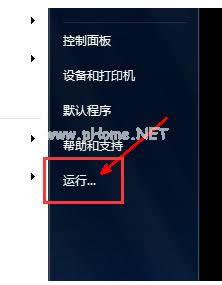
电脑关机载图1
想让电脑在三个小时以后关机,就打开开始菜单,打开运行框,在运行框中输入shutdown -s -t 10800 然后确定就可以了。这里的10800就是三个小时的秒数,因为系统记忆关机时间是以秒计算的。
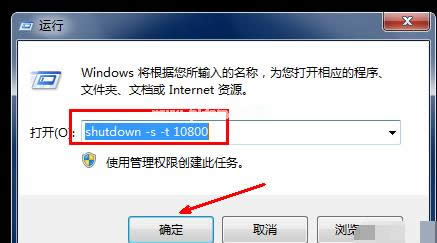
电脑关机载图2
点击确定之后,会出现一个短暂的黑色的命令框,继而消失,然后在桌面托盘处显示一个信息,即关机信息,将在多少分钟内关闭。然后这个提示框就会消失。
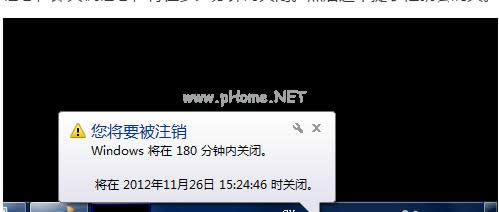
关机载图3
你中途后悔了,或者快到关机的时间了,但是你还有重要的工作没有做完,就再次打开运行,在运行中输入shutdown -a这样一个命令,然后点击确定。
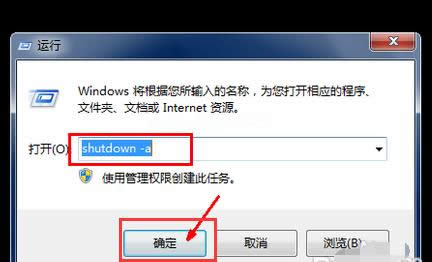
设置关机载图4
此时还是会出现一个黑色的命令框,然后会在托盘处显示一个信息,即计划的任务被取消。这样说明,到时候就不会再自动关机了。如果在临关机时还会跳出一个提示,即几十秒后关机,需要再次输入一下取消,因为取消一次可能不管用,不知道这是bug还是什么。
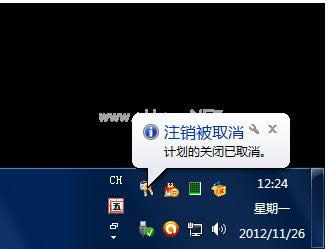
电脑关机载图5
在特定的时间关闭电脑,也可以打开运行框,比如,我要在下午二点二十六关闭电脑,那么就在运行框中输入at 14:26 shutdown -s这样一个命令,点击确定,同样会有一个提示。显示多少时间后关机,取消的方法也是跟上面一样。
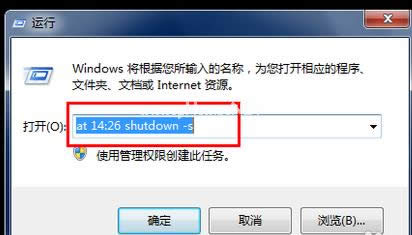
关机载图6
以上就是设置电脑定时关机的经验。